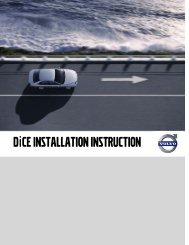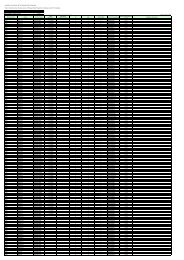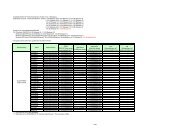Fahrzeug-Eigendiagnose Bedienungsanleitung ... - DDMAUTO.ru
Fahrzeug-Eigendiagnose Bedienungsanleitung ... - DDMAUTO.ru
Fahrzeug-Eigendiagnose Bedienungsanleitung ... - DDMAUTO.ru
Sie wollen auch ein ePaper? Erhöhen Sie die Reichweite Ihrer Titel.
YUMPU macht aus Druck-PDFs automatisch weboptimierte ePaper, die Google liebt.
<strong>Bedienungsanleitung</strong> VAS 5163, VAS 5065 <strong>Eigendiagnose</strong> V1.03 All rights reserved. Seite 55<br />
EG_VAS5163_5065_de-DE.doc<br />
<strong>Fahrzeug</strong>-<strong>Eigendiagnose</strong>/OBD VAS 5163, VAS5065<br />
Über die Schaltflächen im rechten Teil des Arbeitsfensters können Sie die Sortie<strong>ru</strong>ng und<br />
Positionie<strong>ru</strong>ng der angezeigten Fehler steuern:<br />
� Position<br />
Der erste Fehler der angezeigten Liste steht mit seinen Umgebungsbedingungen in der<br />
Position 1. Mit den beiden Pfeiltasten können Sie zwischen den Fehlern navigieren.<br />
� Sortie<strong>ru</strong>ng<br />
Beim Einstieg in die Maske ist immer Default eingestellt. Sie können die Sortie<strong>ru</strong>ng mit den<br />
angezeigten Schaltflächen jedoch auf andere Kriterien umschalten:<br />
o Default:<br />
Die Fehler werden aufsteigend sortiert nach Fehlercode<br />
o Kilometer:<br />
Die Fehler werden nach dem registrierten Kilometerstand sortiert, beginnend mit dem<br />
niedrigsten. Fehlercodes ohne Kilometerangabe erscheinen am Ende der Liste in der<br />
Reihenfolge, wie sie aus dem Fehlerspeicher gelesen wurden.<br />
o Zeit:<br />
Die Fehler werden nach Zeitstempel sortiert, beginnend mit dem ältesten. Fehlercodes<br />
ohne vollständigen Zeitstempel (Datum, Uhrzeit) erscheinen am Ende der Liste in der<br />
Reihenfolge, wie sie aus dem Fehlerspeicher gelesen wurden.<br />
o Priorität:<br />
Die Fehler werden beginnend mit der höchsten Priorität (nach aufsteigenden Werten)<br />
sortiert. Fehlercodes ohne Angabe der Priorität erscheinen am Ende der Liste in der<br />
Reihenfolge, wie sie aus dem Fehlerspeicher gelesen wurden.<br />
o Häufigkeit:<br />
Die Fehler werden beginnend mit der höchsten Auftrittshäufigkeit (nach absteigenden<br />
Werten) sortiert.<br />
Crafter-<strong>Fahrzeug</strong>systeme<br />
Im Arbeitsfenster werden alle Fehlerspeichereinträge in Tabellenform angezeigt:<br />
Kennzahl: Gibt den Fehlercode an.<br />
Text: Gibt die zugehörige Fehlerbeschreibung im Klartext an.<br />
Status: Test complete zeigt an, ob der Test zu dem Fehlerspeichereintrag abgeschlossen<br />
wurde.<br />
Bei <strong>Fahrzeug</strong>systemen, die zusätzlich Umgebungsbedingungen liefern, können diese über die<br />
Schaltfläche Umgebungsbedingungen am rechten Rand des Arbeitsfensters eingeblendet<br />
werden.